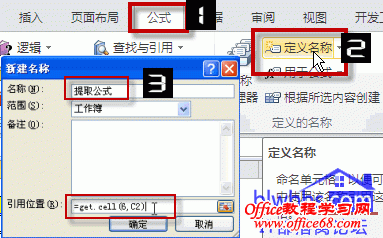|
文章介绍两种excel提取公式的方法,使用技巧和宏表函数来完成excel提取公式。 有时我们需要使用excel提取公式,来更直观的学习。比如下面这个截图,在公式编辑栏可以看见C2单元格的公式。
如果我们需要用excel提取公式显示在C3单元格。该如何做呢?也就是在C3单元格显示C2单元格的公式。excel提取公式有两种方法: excel提取公式方法一:空格+公式 单击C2单元格,在公式编辑栏复制公式,然后单击C3单元格,输入空格,再粘贴公式。这种excel提取公式,实际的结果就是将公式当做文本显示。 excel提取公式方法二: GET.CELL宏表函数完成 选择C3单元格,单击公式——定义名称,弹出“新建名称”对话框,名称输入“提取公式”,引用位置输入:=get.cell(6,C2),确定。 然后在C3单元格输入:=提取公式,回车,就可以完成excel提取公式。
上面两种excel提取公式的方法,第一种,因为是文本,所以不会自动更新。第二种使用的宏表函数,当数据源和C2单元格公式更新,C3单元格提取的公式也会随着自动更新。 |